笔记本电脑怎么u盘重装win7系统?说实话,U盘重装系统确实是所有重装方式中最实用的一种。因为不管在什么情况下都可以通过制作好的启动U盘进行重装系统,今天小编就教大家如何用U盘重装笔记本win7系统吧。
准备工作:
一个U盘以上的U盘
韩博士装机大师(打开前退出所有杀毒工具)

联网笔记本电脑一台
具体步骤:
打开韩博士装机大师,选择启动U盘界面。在电脑上插入U盘后点击点击“+”选择需要下载安装的操作系统版本。
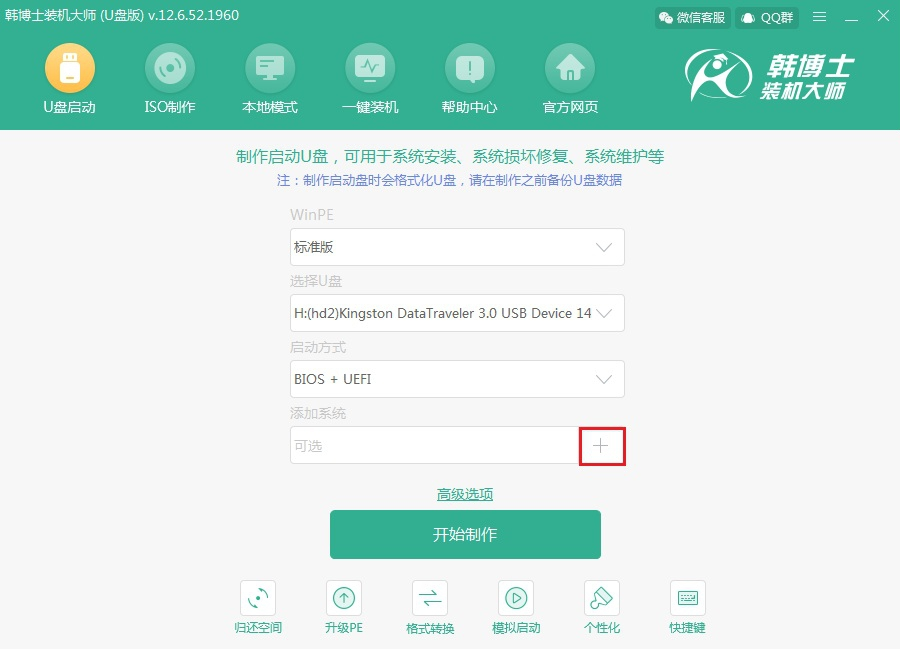
进入选择系统的界面,可以看到有各种版本的选项,选择win7旗舰版系统后开始制作启动U盘。
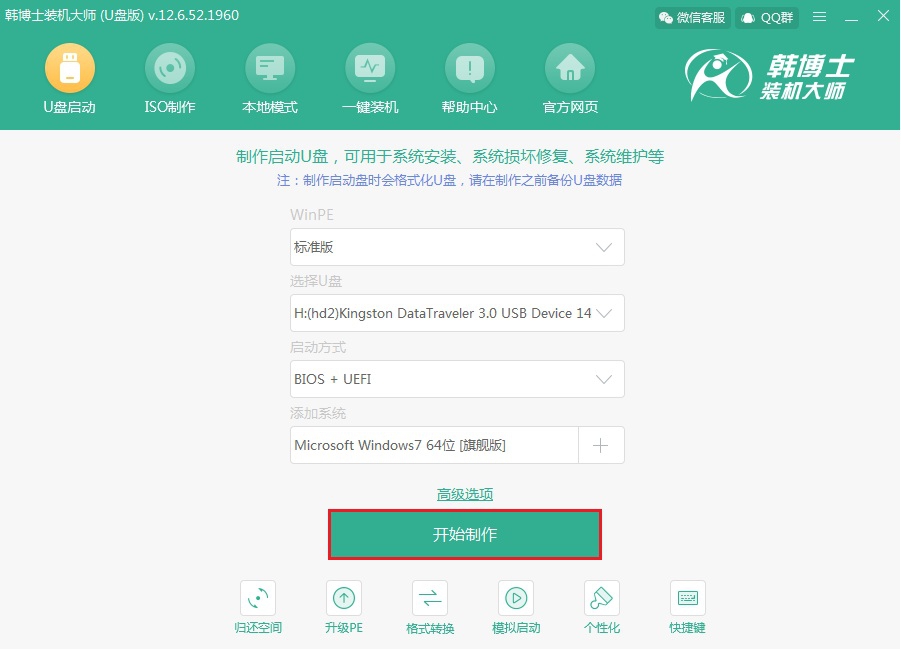
制作U盘启动盘需要清除U盘的所有文件,若有重要资料需要自行备份文件再开始制作。
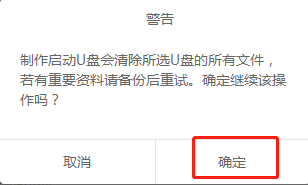
韩博士开始进行系统的下载。若想换一个系统下载,则可以点击取消制作进行更换。系统文件比较大,请大家耐心等待。
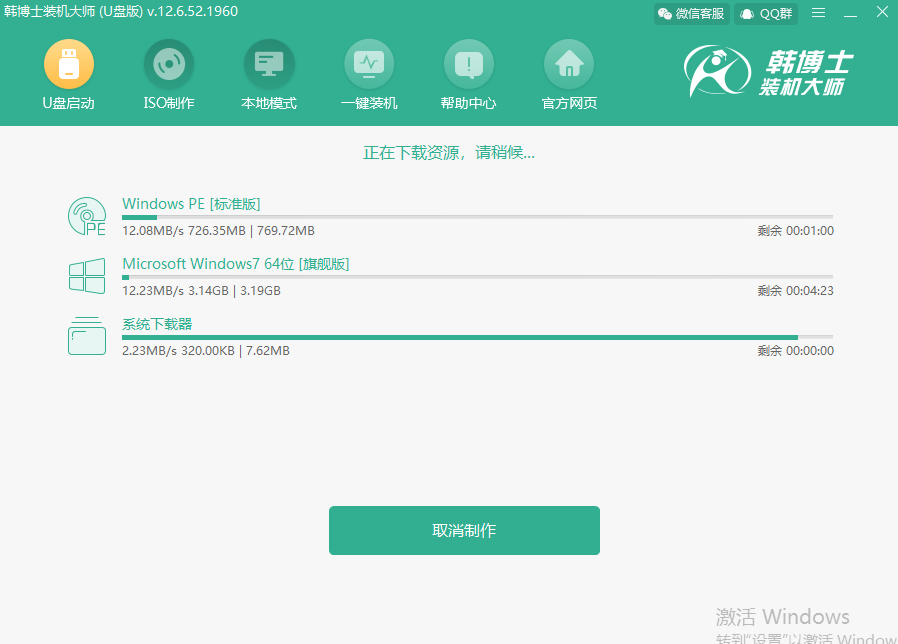
制作完成后可以点击预览模拟启动界面,能正确弹出代表U盘启动盘制作成功。记下界面的U盘启动快捷键。
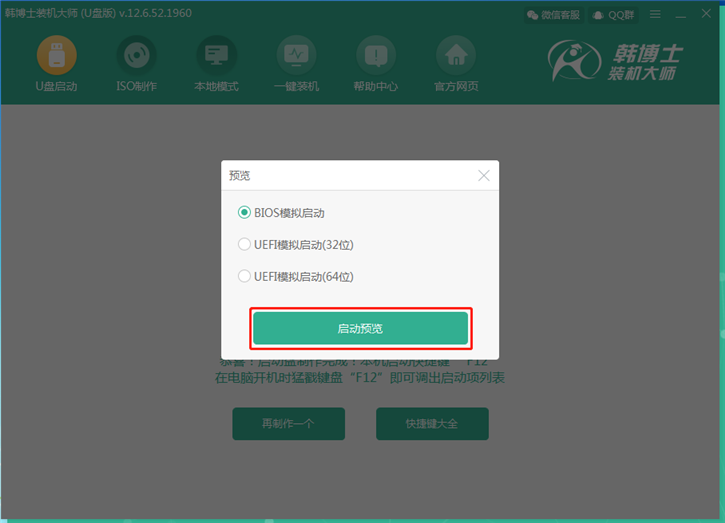

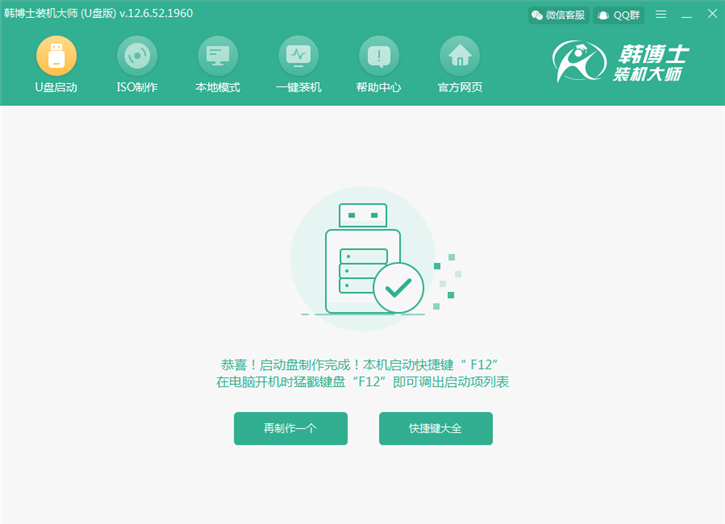
在需要重装的电脑上插入U盘,开机并不断按下U盘启动快捷键,选择带有USB字样的选项并回车设置电脑为U盘启动。

开始选择首项回车进入。
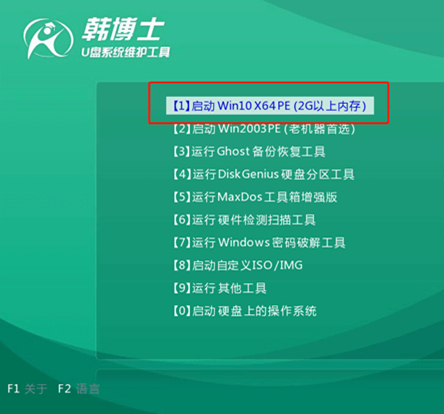
进入系统后,韩博士会自动打开搜索系统镜像,找到镜像,点击安装。
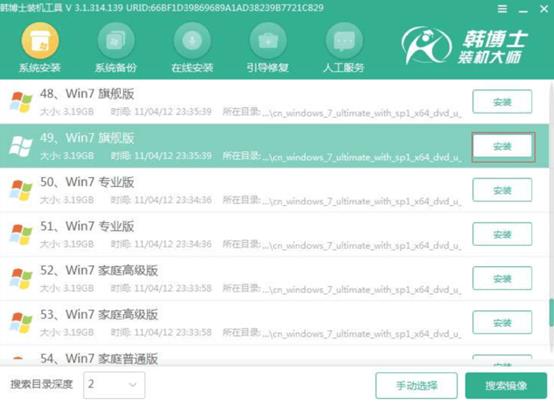
安装完成后,拔除U盘,点击立即重启。
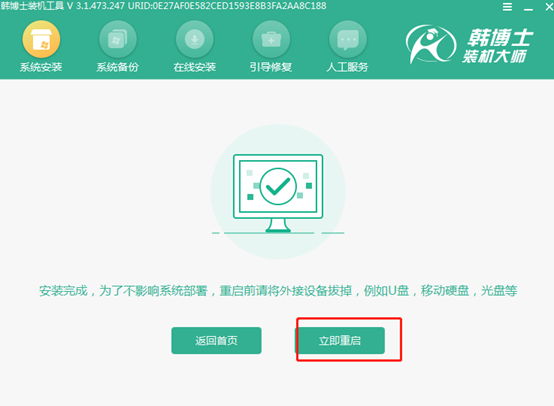
无需操作,耐心等待系统安装即可。安装完成后,进入系统即完成重装。

以上就是本次小编为用户们带来的笔记本电脑用U盘重装win7系统的详细教程,更多精彩内容请用户们关注韩博士官网:https://www.hanboshi.com/

